华为手机怎么从电脑传文件怎么打开方式
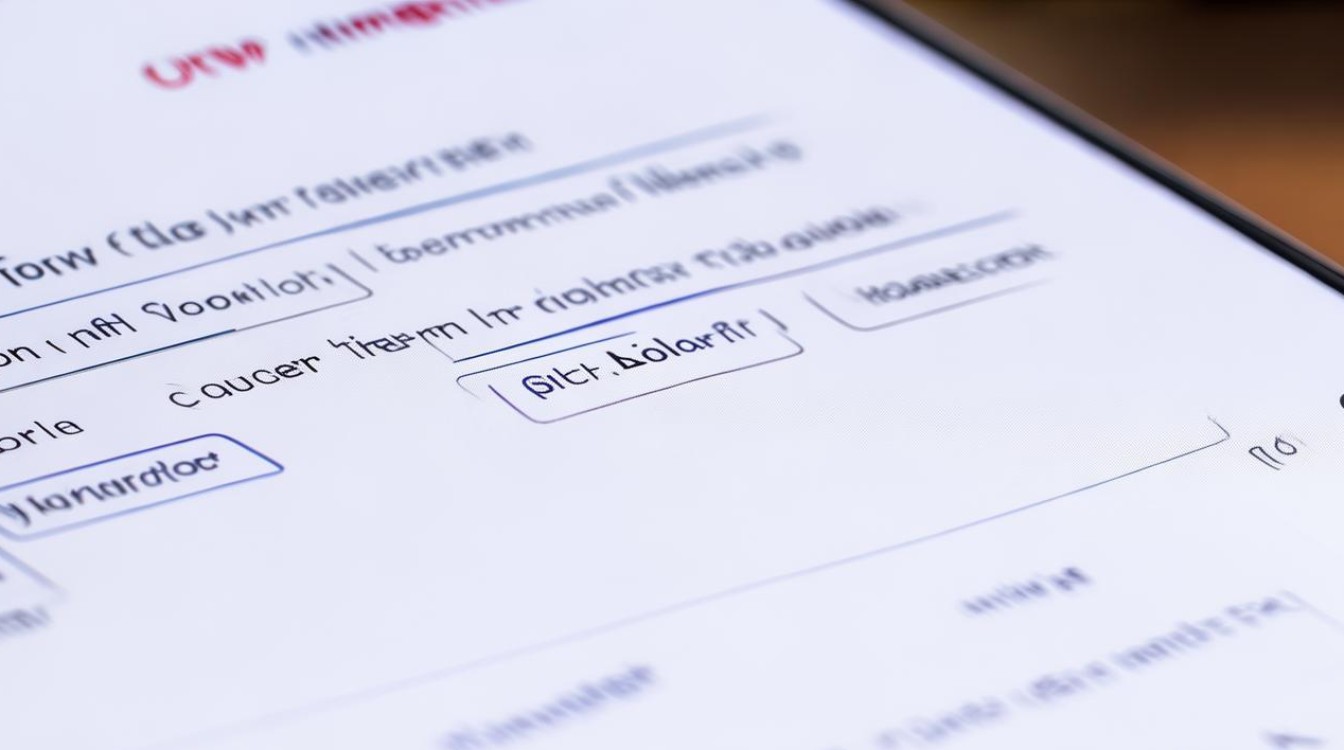
使用USB数据线传输(需确保有原装或适配的数据线)
- 连接设备:用USB数据线将华为手机与电脑相连,在手机上会弹出一个提示框,询问连接方式,选择“文件传输”或“MTP”模式,不同手机系统版本和设置下,选项名称可能略有差异,但都是用于实现手机与电脑间文件传输的功能模式。
- 打开电脑资源管理器:在Windows电脑上,打开“此电脑”;在Mac电脑上,打开“访达”,此时应该能看到连接的华为手机设备图标,若未显示,可尝试更换USB接口或检查数据线是否完好。
- 查找并复制文件:双击打开手机设备图标,进入手机存储的文件目录,找到想要传输到电脑的文件所在的文件夹,选中文件后,通过右键菜单选择“复制”,然后切换到电脑上要存放文件的位置,右键选择“粘贴”,即可完成文件从电脑到手机的传输,若要传输多个文件或文件夹,可按住Ctrl键(Windows)或Command键(Mac)进行多选操作。
使用华为手机助手传输
- 下载安装华为手机助手:在电脑端,访问华为官方网站,下载对应操作系统版本的华为手机助手软件,并按照提示完成安装过程。
- 连接设备并启动软件:使用USB数据线连接华为手机和电脑,在手机上同样选择“文件传输”模式,然后双击电脑上安装好的华为手机助手软件图标,打开软件。
- 信任设备并操作:首次连接时,手机可能会提示是否信任该电脑设备,点击“信任”,在华为手机助手软件界面中,会显示手机的相关信息和存储状况等内容,可以通过左侧的文件目录树,找到电脑上要传输的文件,然后将其拖拽到右侧手机对应的存储位置区域,或者在软件中找到相应的导入功能按钮,按照提示操作将文件传输到手机中。
使用Wi-Fi传输(需手机和电脑处于同一Wi-Fi网络)
- 开启手机Wi-Fi传输功能:在华为手机上,下滑屏幕调出快捷设置栏,找到并开启“Wi-Fi”选项,然后进入手机的“设置” “更多连接” “Huawei Share”(不同版本手机可能路径略有不同),开启相关功能,使手机处于可被局域网内其他设备访问的状态。
- 在电脑端访问手机:确保电脑也连接到同一个Wi-Fi网络,在Windows电脑上,打开浏览器,在地址栏输入手机端显示的IP地址(可在手机的Huawei Share设置页面查看);在Mac电脑上,可通过“前往” “连接服务器”,然后输入相应地址来访问手机。
- 登录并传输文件:输入手机设置的用户名和密码(如果有设置的话),登录后即可进入手机的文件管理页面,在这里可以像操作本地文件一样,将电脑上的文件上传到手机中指定的文件夹位置,实现文件传输。
使用蓝牙传输(适合小文件传输)
- 开启蓝牙并配对:在华为手机上,进入“设置” “蓝牙”,打开蓝牙开关;同时在电脑上也开启蓝牙功能(一般Windows电脑在“设置” “设备”中操作,Mac电脑在“系统偏好设置” “蓝牙”中操作),然后在手机的蓝牙设备列表中搜索并选中电脑设备,进行配对,配对过程中可能需要输入配对码,一般为0000或1234等简单数字组合。
- 发送文件:在华为手机上找到要传输到电脑的文件,长按文件,在弹出的菜单中选择“分享” “蓝牙”,然后选择已配对的电脑设备进行发送,电脑端会收到蓝牙传输的文件提示,接受后即可完成文件传输,需要注意的是,蓝牙传输速度相对较慢,且传输距离有限,一般建议在无障碍物遮挡、距离较近的情况下使用。
相关问题与解答
- 问题:使用USB数据线传输时,为什么有时候电脑无法识别华为手机? 解答:可能是以下原因导致的,一是USB数据线损坏,可更换一根数据线试试;二是手机没有正确选择连接模式,要确保选择了“文件传输”或“MTP”模式;三是电脑的USB驱动程序有问题,可在设备管理器中查看是否有相关驱动异常提示,若有则可尝试更新或重新安装驱动;四是手机设置了仅充电模式,需要重新调整连接方式为文件传输模式。
- 问题:通过Wi-Fi传输文件时,速度很慢怎么办? 解答:首先检查Wi-Fi网络的信号强度,信号弱可能导致传输慢,可靠近路由器改善信号,查看是否有其他设备正在大量占用该Wi-Fi网络带宽,如有可在路由器设置中限制其他设备的网速或暂停其他设备的网络使用。
版权声明:本文由环云手机汇 - 聚焦全球新机与行业动态!发布,如需转载请注明出处。












 冀ICP备2021017634号-5
冀ICP备2021017634号-5
 冀公网安备13062802000102号
冀公网安备13062802000102号